2022/04/21(木)
事例
運用保守支援

新型コロナウィルス感染拡大防止対策による臨時休業などの非常時において学びの保障が求められていますが、特に[非常時における端末の持ち帰り学習の準備]では多くのことを考えなければいけません。
この記事では、非常時における端末の持ち帰り学習の準備についてお客さまとSB
C&Sで検討した内容や具体的な対応について紹介します。
本記事の内容
2022年2月4日に文科省より公表された「臨時休業等の非常時における端末の持ち帰り学習に関する準備状況調査」(令和4年1月末時点)では、約95%の全国の公立の小中学校が[端末持ち帰りの準備済み]と回答したとあります。
[準備済み]という表現の中にはそれぞれの学校や自治体で程度が違ったり、目的である[いつでも同じ教育]を実現するために継続的に改善が必要であると私たちは感じています。
この記事を読んでいただいている方の振り返りや、今後の改善のために本記事が役立てば幸いです。
有害サイトの制限
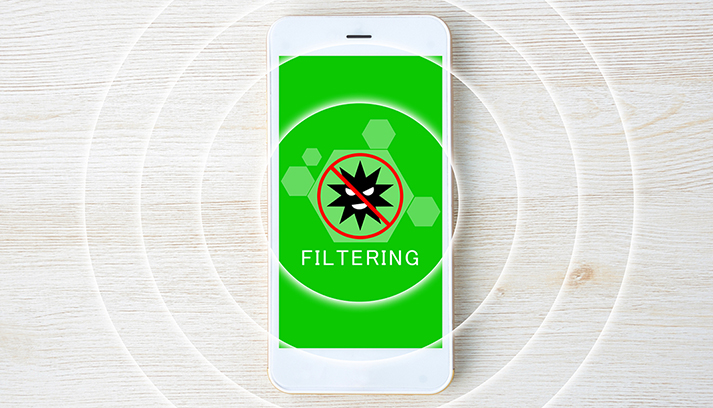
お客さまはiPadを導入した当初から段階的に児童・生徒の端末の持ち帰り学習に取り組んでおり、端末を持ち帰ることで起こった問題にも順次対応を進めていました。
しかし、新型コロナウィルス感染拡大防止対策による臨時休業時の対応としてこれまで以上の規模とスピードで、今までの持ち帰り学習で直面した問題への対応を進める必要性に迫られました。
その問題の一つが[有害サイトへのアクセスの制限]です。
お客さまは、元々iPad導入の当初からiPad
OSに標準機能としてあるWebコンテンツへのアクセス制限の機能を利用していました。
この標準機能は一定の効果を発揮していましたが、端末の持ち帰りにより先生の目が届かない状況でのインターネット利用が増え多様なWebコンテンツへアクセスされるようになり、結果としてカレンダースパムがiPadへ侵入し、不審なカレンダー通知が出る状況が発生しました。
この状況を受け、より多くのWebコンテンツをフィルタリングできる有償製品の導入が検討されました。
 Webフィルタリングの検討のポイント
Webフィルタリングの検討のポイント
学校内でも学校外でも、場所を選ばずWebフィルタリングが有効であること
インターネットが遅くなる、つながらなくなる等のトラブルが少ないこと
以上の点を考慮した結果、DNS型のWebフィルタリングであるSoliton DNS
GuardをiPadに導入することになりました。
この例の通り、端末の持ち帰り学習の準備として、Webフィルタリングの強度を再確認するという対応が必要であると私たちも考えています。
長時間利用への対応

対応を加速させる必要があった問題は有害サイトの制限だけではありません。
iPadの[長時間利用への対応]も必要に迫られた対策の一つです。
今まで進めていた端末の持ち帰り学習の中で、保護者からiPadの長時間利用に対する相談がありました。
この保護者からの相談に対しては新しい製品の購入ではなく、今すぐできる対策としてiPadを制御するツールであるmobiconnectの機能を使い、22時から翌日6時までの時間はiPadを[Single
Appモード]とする対応を行いました。
 Single Appモードとは?
Single Appモードとは?
Single Appモードとは、スケジュール設定した時間帯にiPadを指定した単一アプリだけが使える状態とするmobiconnectの機能です。
この対応により長時間利用への対応はできましたが、[iPadのバッテリー消費が激しくなった]という新しい問題が出てきました。
バッテリー消費の問題については、Single
Appモードを設定した直後から「一晩経つとバッテリーが赤くなっている」という状況が多く報告されるようになり、Single
Appモードを設定するとバッテリーの消費が増えるという状況が確認されました。
この状況を受け、お客さまではSingle
Appモード以外で利用時間を制限する方法を検討した結果、対策を行いたい[長時間利用の中身]の大半がインターネット閲覧であったためSoliton DNS
GuardによるWebコンテンツの利用に時間的な制限を設ける方法を有効と判断しSingle Appモードに代わって対策として採用されました。
利用中の端末への作業

お客さまでは、児童・生徒の端末の持ち帰り学習の準備として[有害サイトの制限]、[長時間利用への対応]を検討し、対応内容を決定してきました。
決定した対応内容はいずれも[iPadに設定変更を加える]ことが必要となり、実行に移すためには少なからずiPadの利用を止めて設定変更を加える必要があります。
ここでは、[どのように学校への影響を少なくして変更作業を実行したか?]を見ていきましょう。
まず、今回の変更作業で考慮すべきポイントは以下の2つとなります。
 iPadの変更作業で考慮すべきポイント
iPadの変更作業で考慮すべきポイント
どのように[iPadがインターネットにつながっている状況]を担保するか?
どのように[ネットワークが不通の場合の作業トラブル]に対応するか?
iPadへの設定変更は、mobiconnectなどの管理ツールを使って[インターネットを介して遠隔から実行できる]と多くの方が認識していると思います。
事実、ほとんどのiPadへの設定変更はインターネットを介して遠隔から実行できますが実際には、この[インターネットにつながっている状態]を担保できない場合が多くそのために作業が予定通り進行せずに、学校での利用に影響が出ることがあります。
[インターネットにつながっている状態]を担保できない場合の代表的な例としては
 インターネットにつながらない代表的な例
インターネットにつながらない代表的な例
iPadの電源が入っていない
Wi-Fiに接続できない端末がある
インターネットアクセスが増え、回線がひっ迫してしまう
などがあります。
変更作業では、インターネットを介した遠隔からの作業の前準備として懸念すべき状況を回避するための[作業準備のマニュアル]を作成し各学校に連絡し、実行いただくことで[インターネットにつながっている状態]を確保しました。
一方で、準備段階で[インターネットにつながっている状態]の確率をあげることはできても100%とすることはできませんので、次にどのように[ネットワークが不通の場合の作業トラブル]に対応するか?が重要です。
こちらの変更作業では、1回だけではなく3回の遠隔作業を計画・実施することで予定通り作業を完了し、学校での利用への影響をなくしました。
[ネットワークが不通の場合の作業トラブル]を必ず発生するものと事前に見込み複数回の作業を計画し、学校と連携することで学校への影響を少なくすることができます。
また、iPadをすでに学校で利用しはじめた後の作業では、さまざまな理由ですぐに作業に取りかかれない端末が少なからずあるのでそれらへの対応も事前に織り込むことが望ましいです。